ps钢笔工具如何抠图
来源:网络收集 点击: 时间:2024-03-06【导读】:
本经验介绍了在ps中如何用钢笔工具抠图的方法,希望对你有帮助。品牌型号:联想小新Air14Plus系统版本:Windows10软件版本:Photoshopcs6方法/步骤1/11分步阅读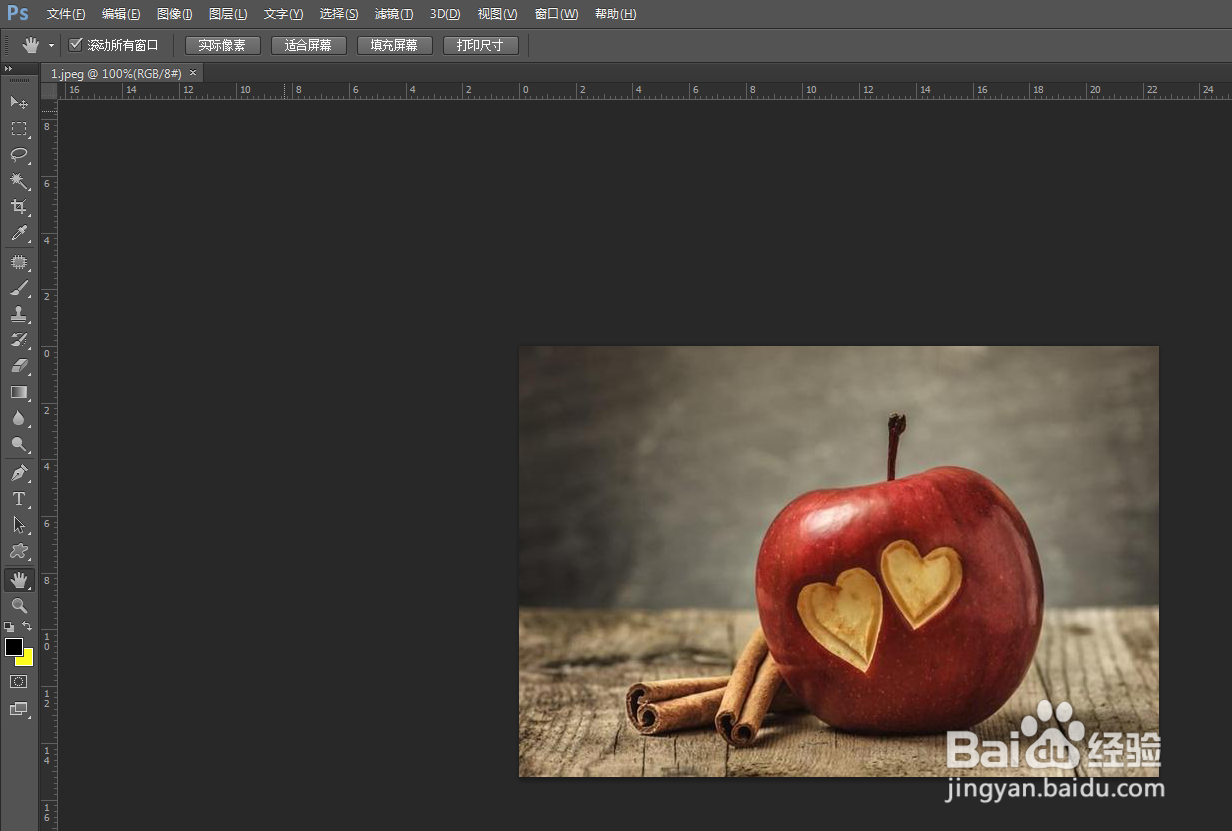 2/11
2/11 3/11
3/11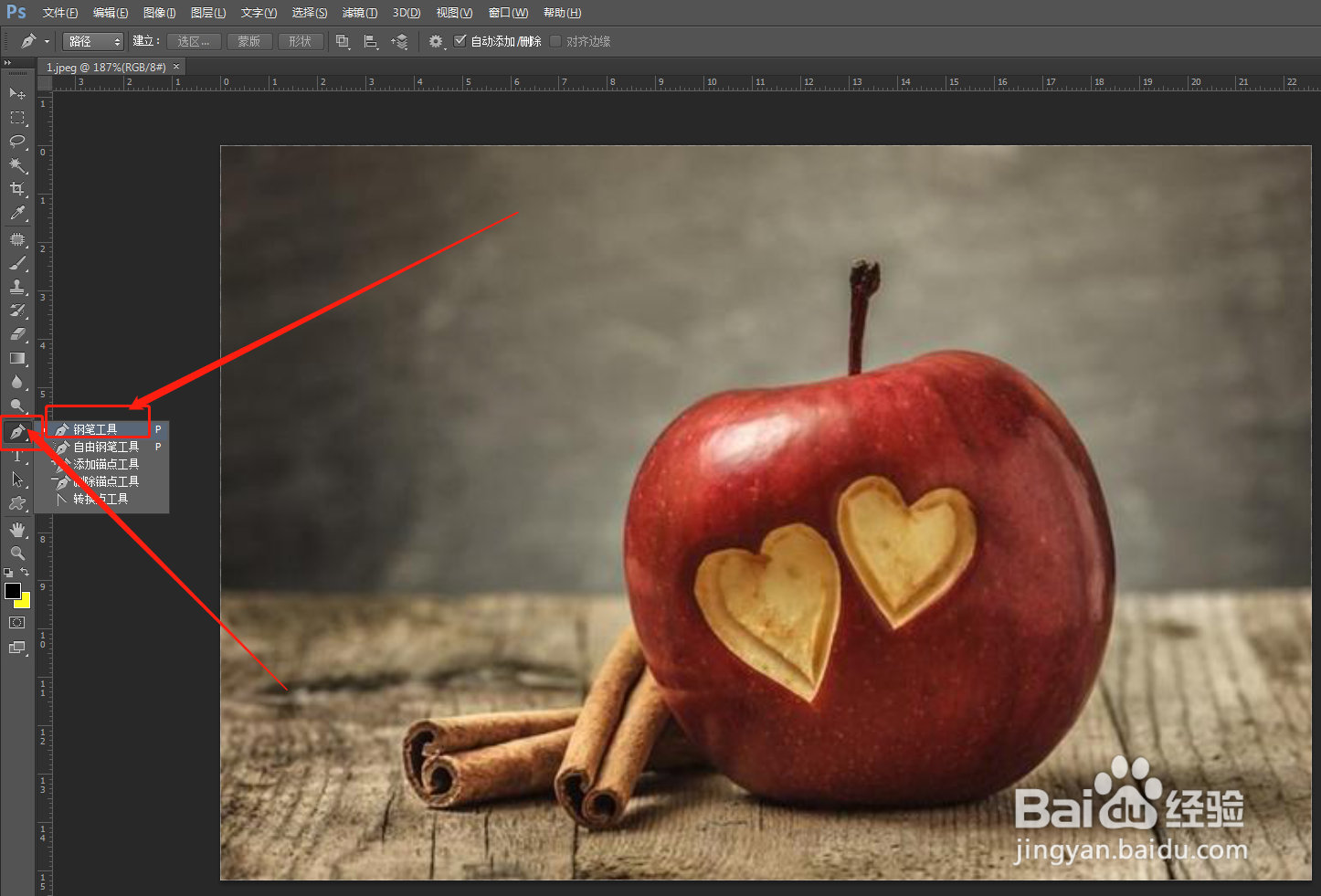 4/11
4/11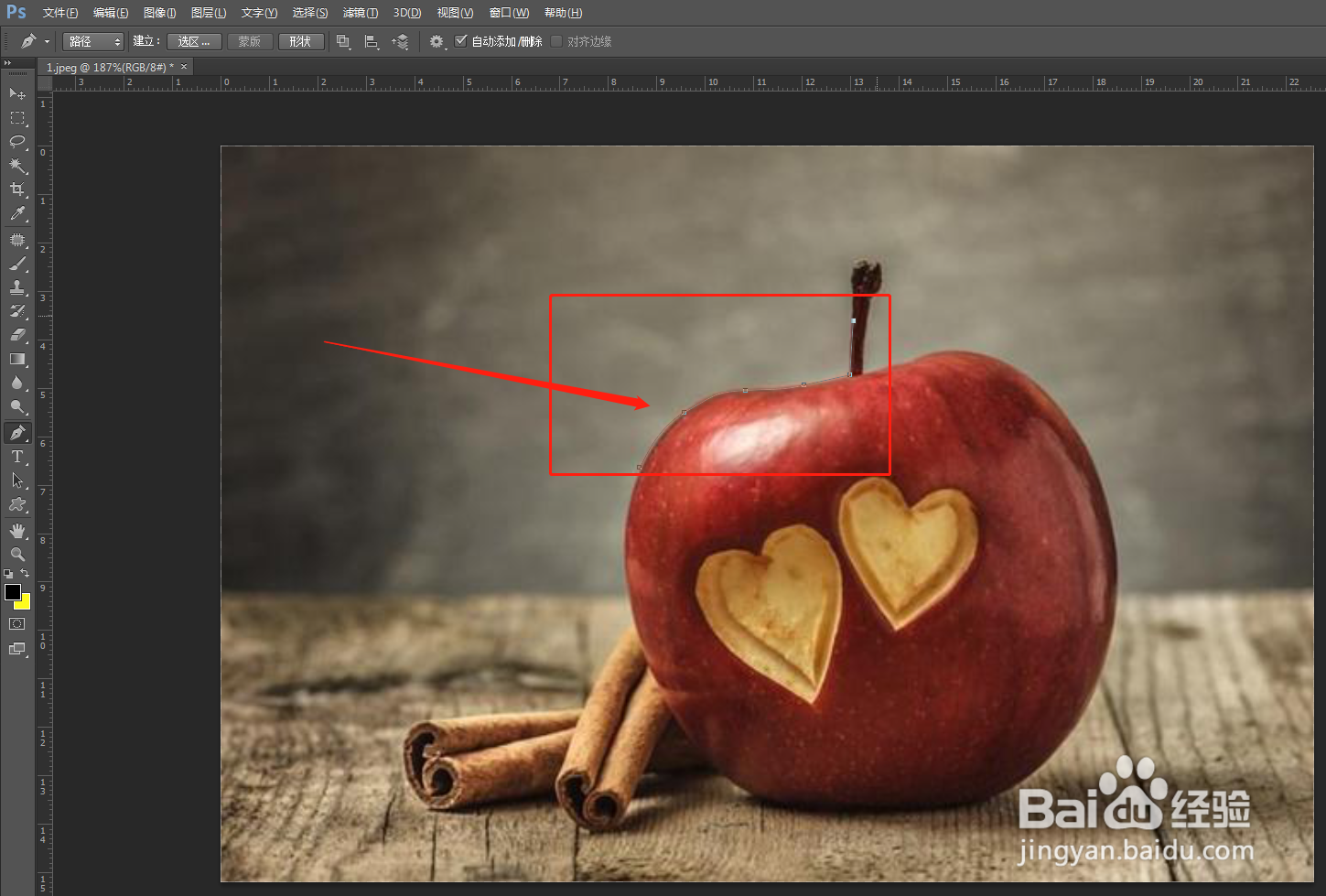 5/11
5/11 6/11
6/11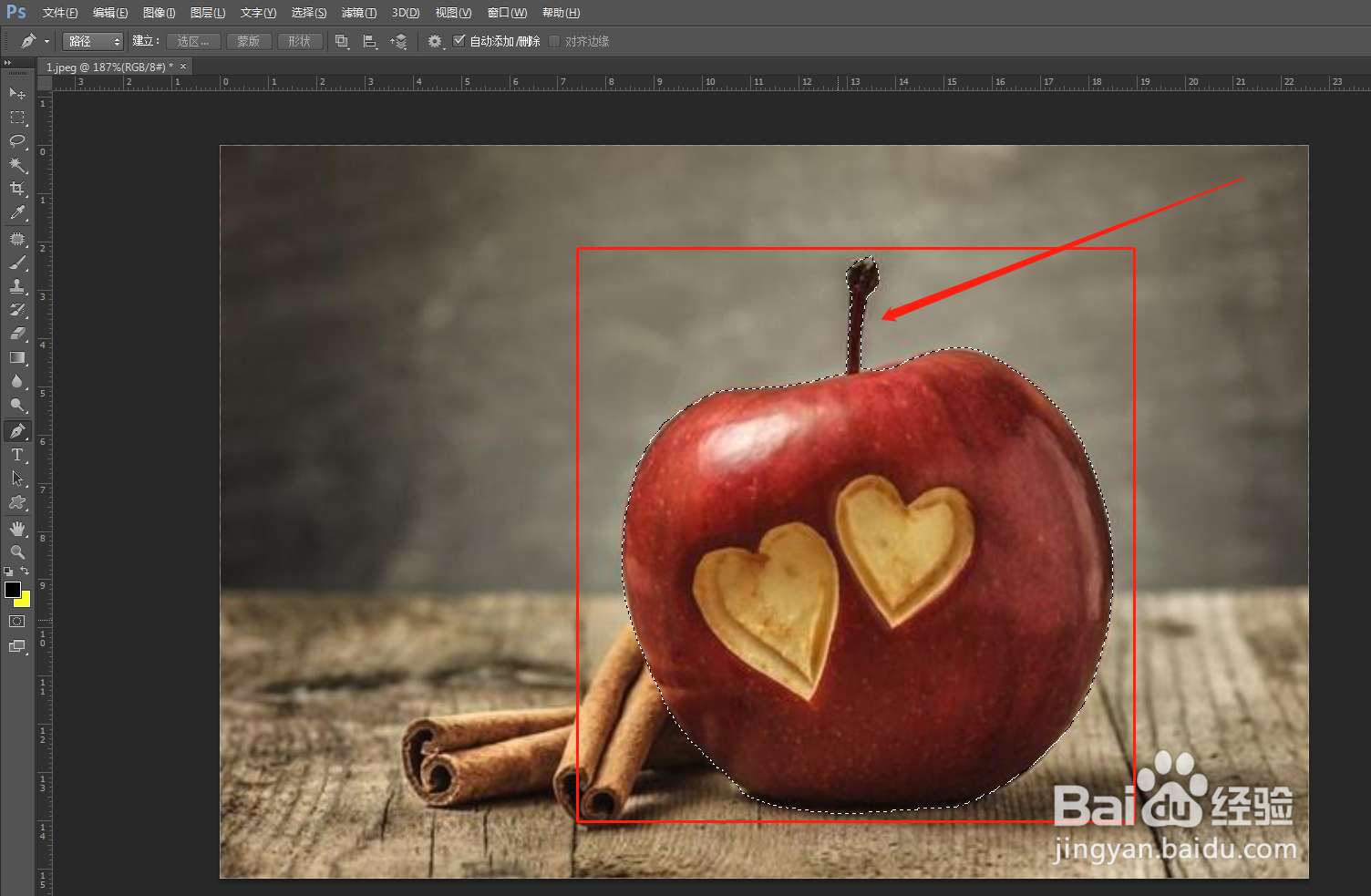 7/11
7/11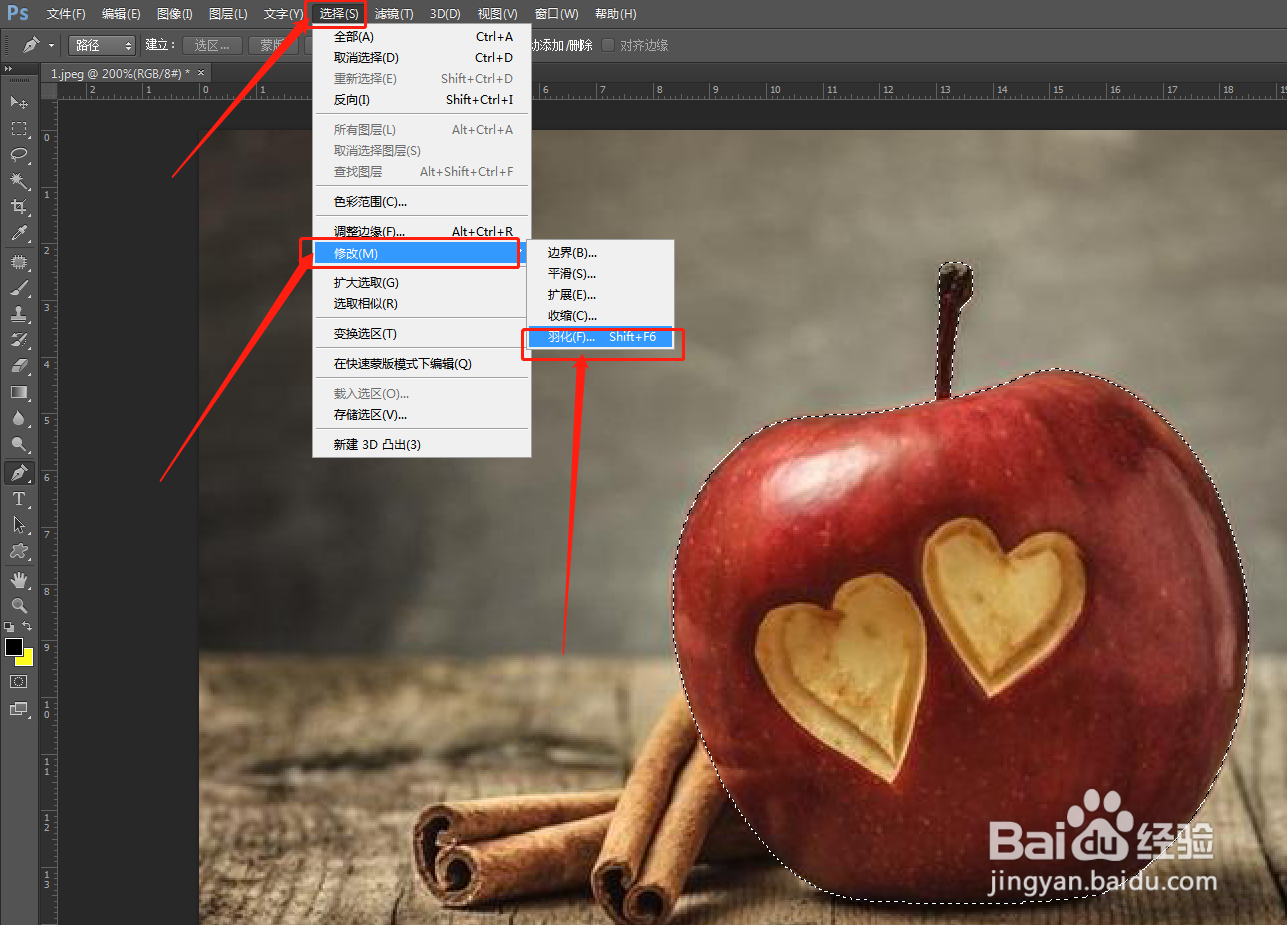 8/11
8/11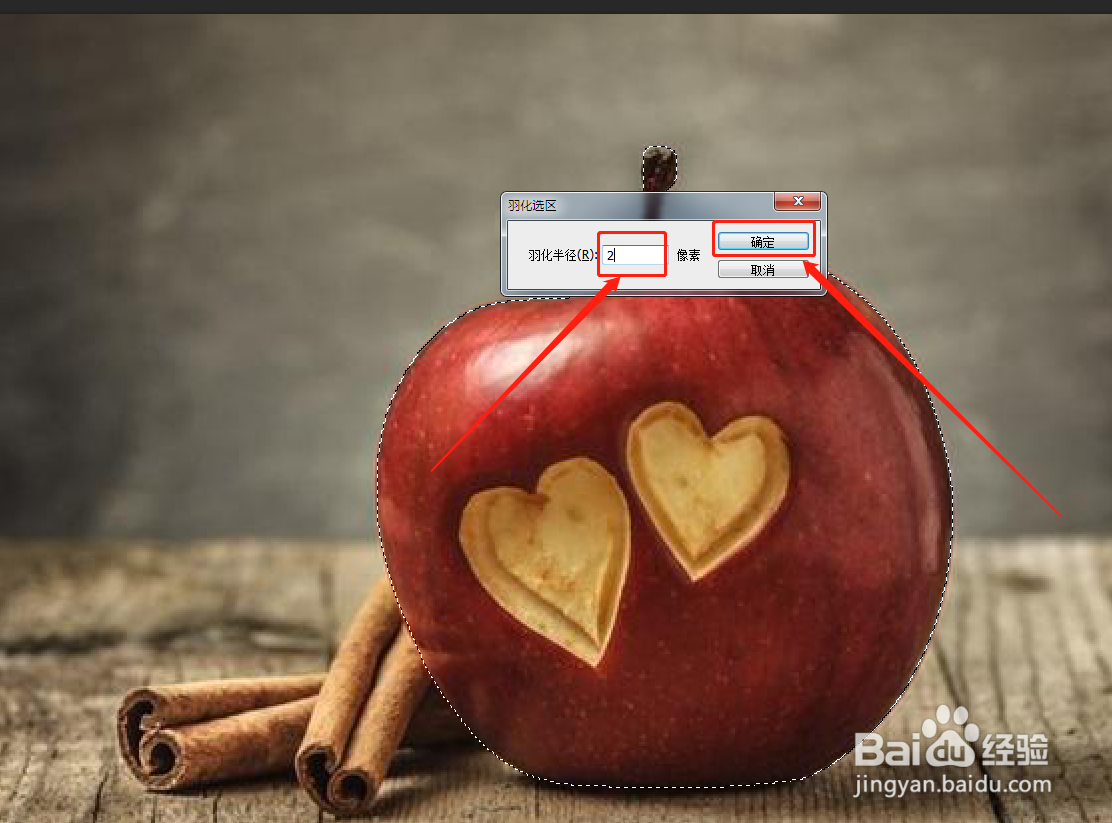 9/11
9/11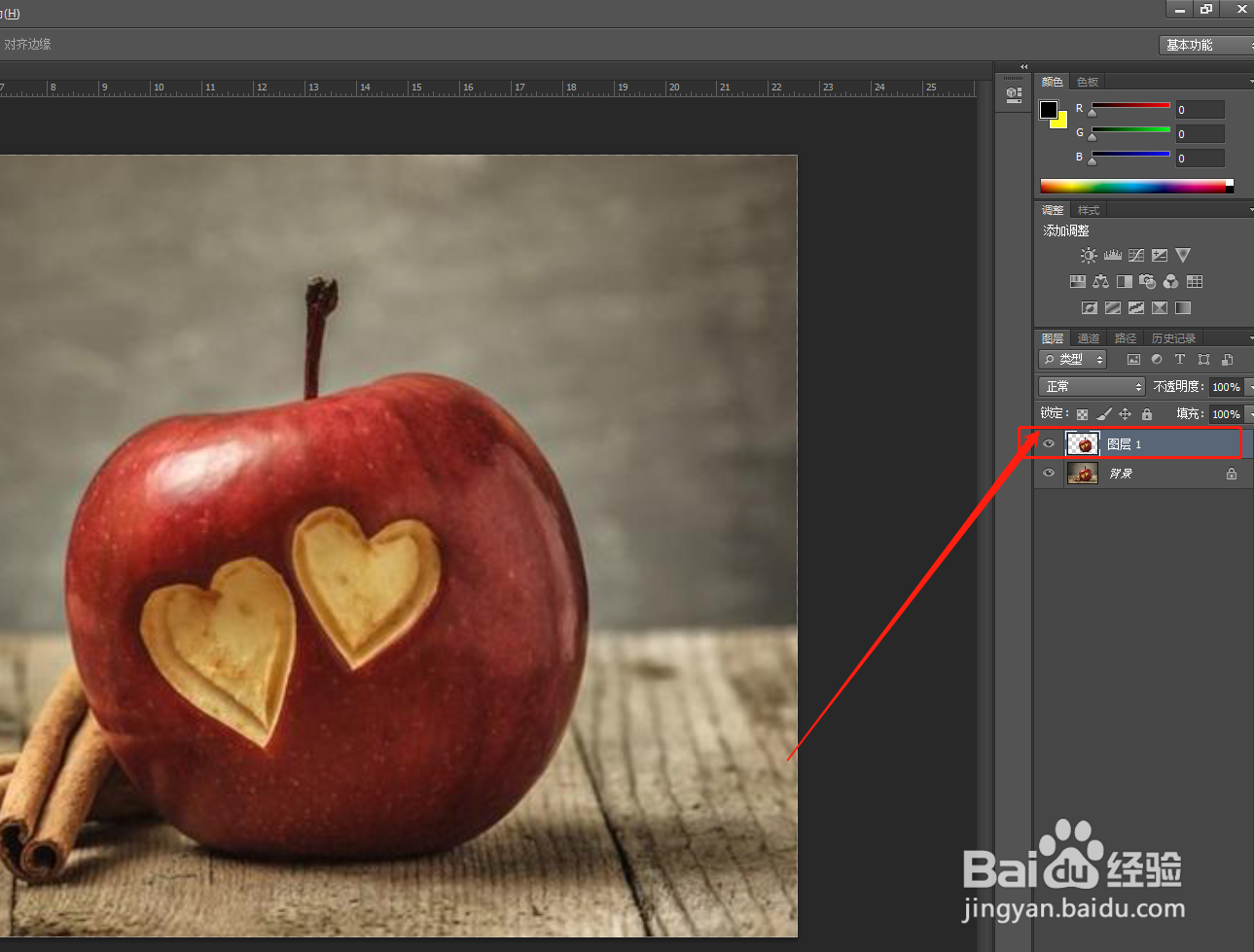 10/11
10/11 11/11
11/11
打开图片
选择一张要抠图的图片,在ps中打开。
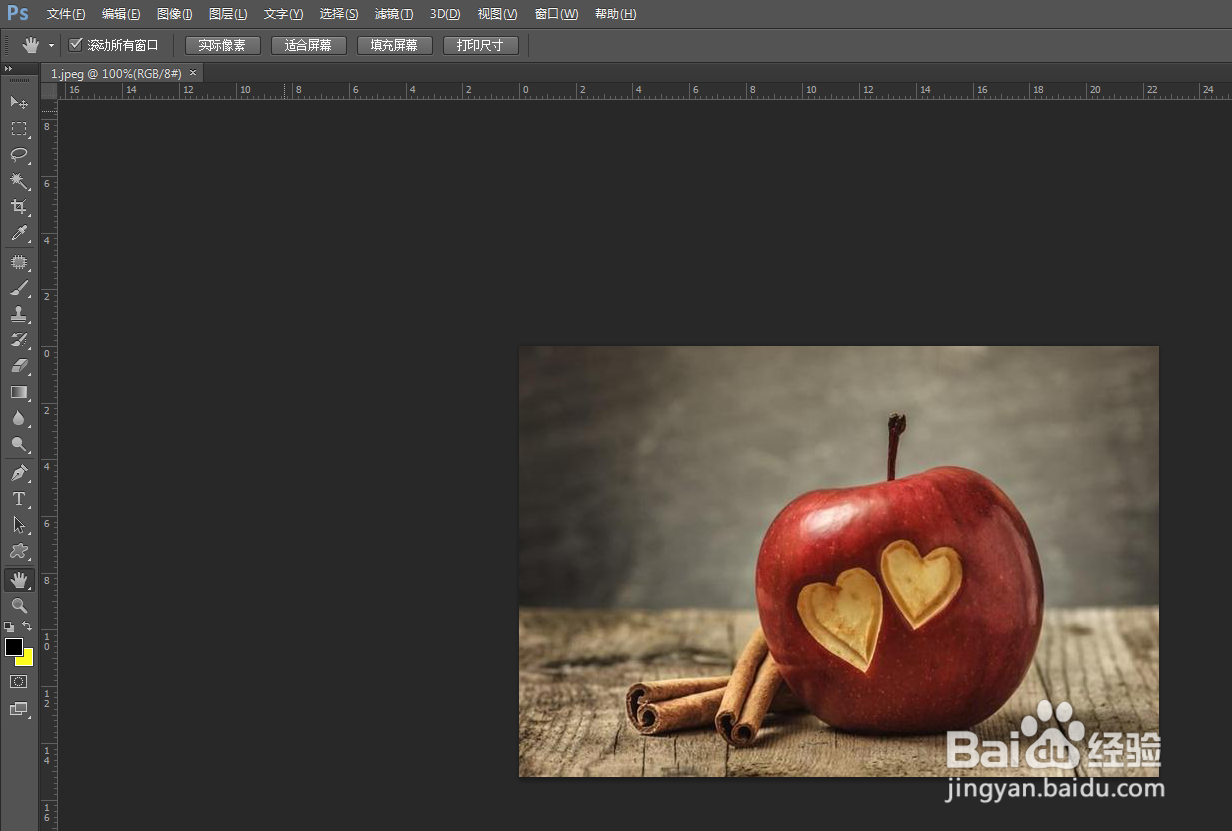 2/11
2/11选择缩放工具
点击左侧工具栏的缩放工具,把图片放大(拖动图片放大/缩小)。
 3/11
3/11选择钢笔工具
选择左侧工具栏的钢笔工具。
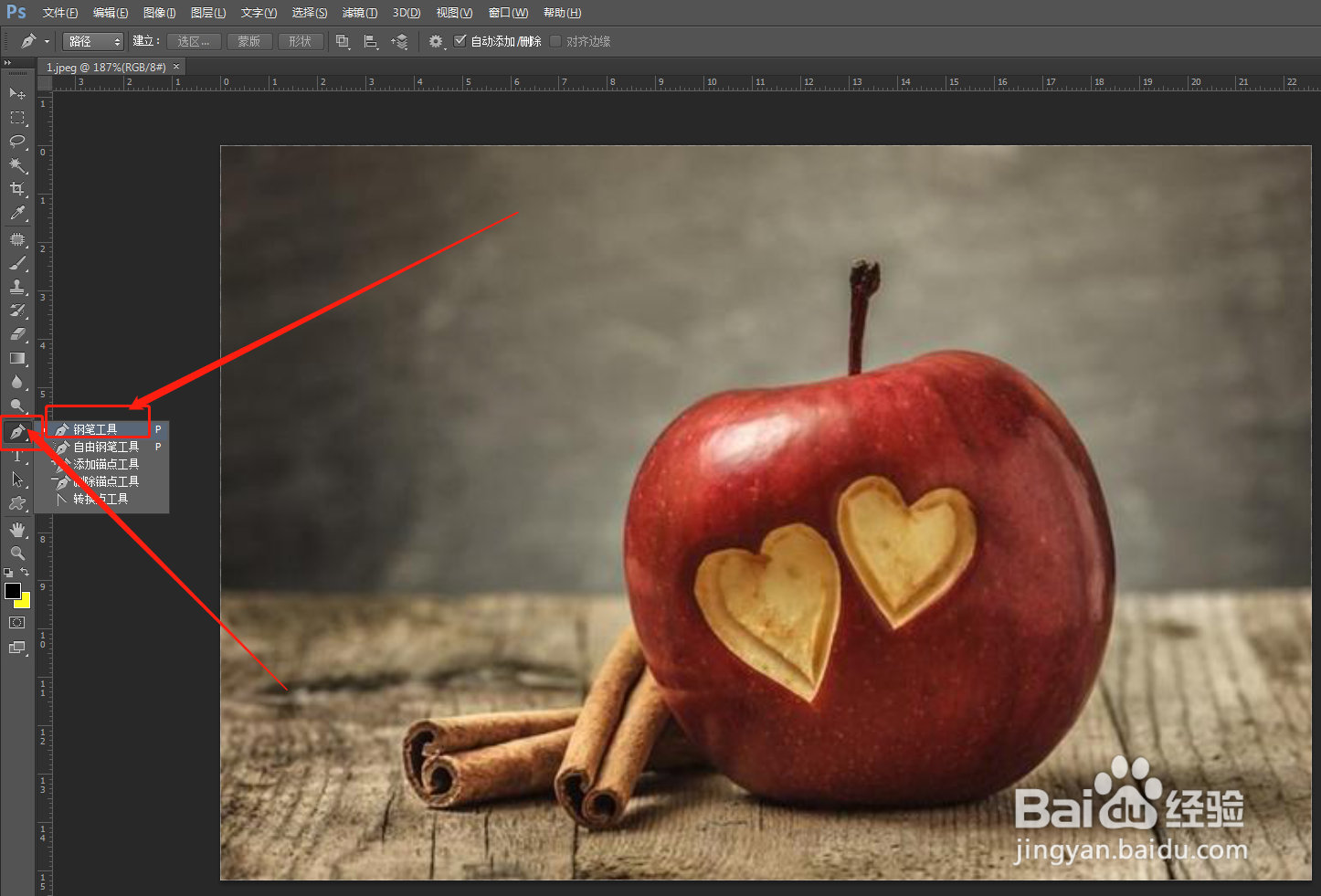 4/11
4/11创建路径
点击鼠标左键创建第一个锚点,点第二个锚点的时候不要松开鼠标左键,要拖动鼠标调整路径的弧度。
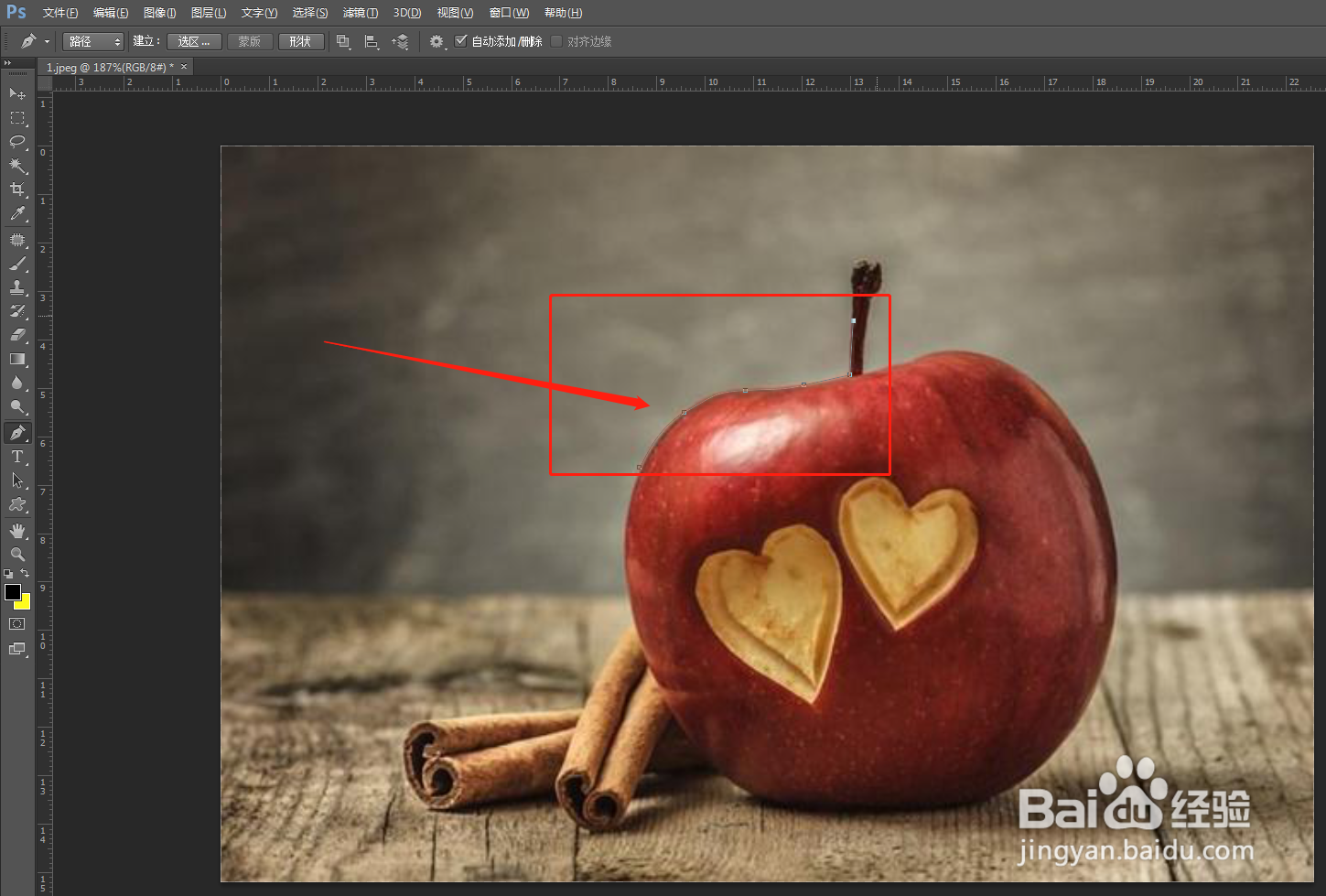 5/11
5/11闭合路径
描边结束时需闭合整个路径,选择第一个锚点处,当光标右下角出现圆圈标志,点击即可闭合成功。
 6/11
6/11创建选区
按住键盘上的Ctrl+enter组合键,创建选区。
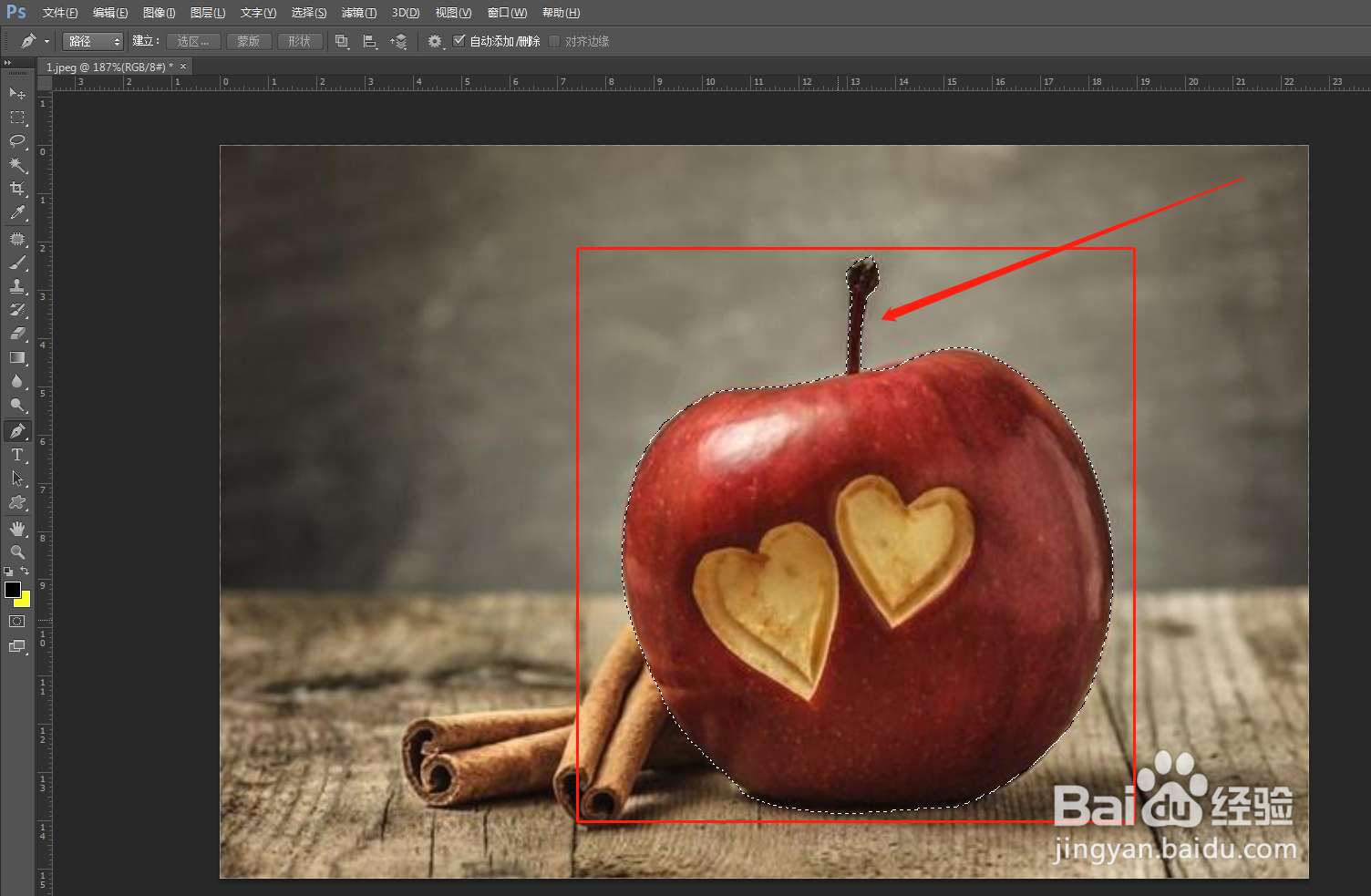 7/11
7/11选择羽化
点击顶部菜单栏中的“选择”选项——“修改”——“羽化”。
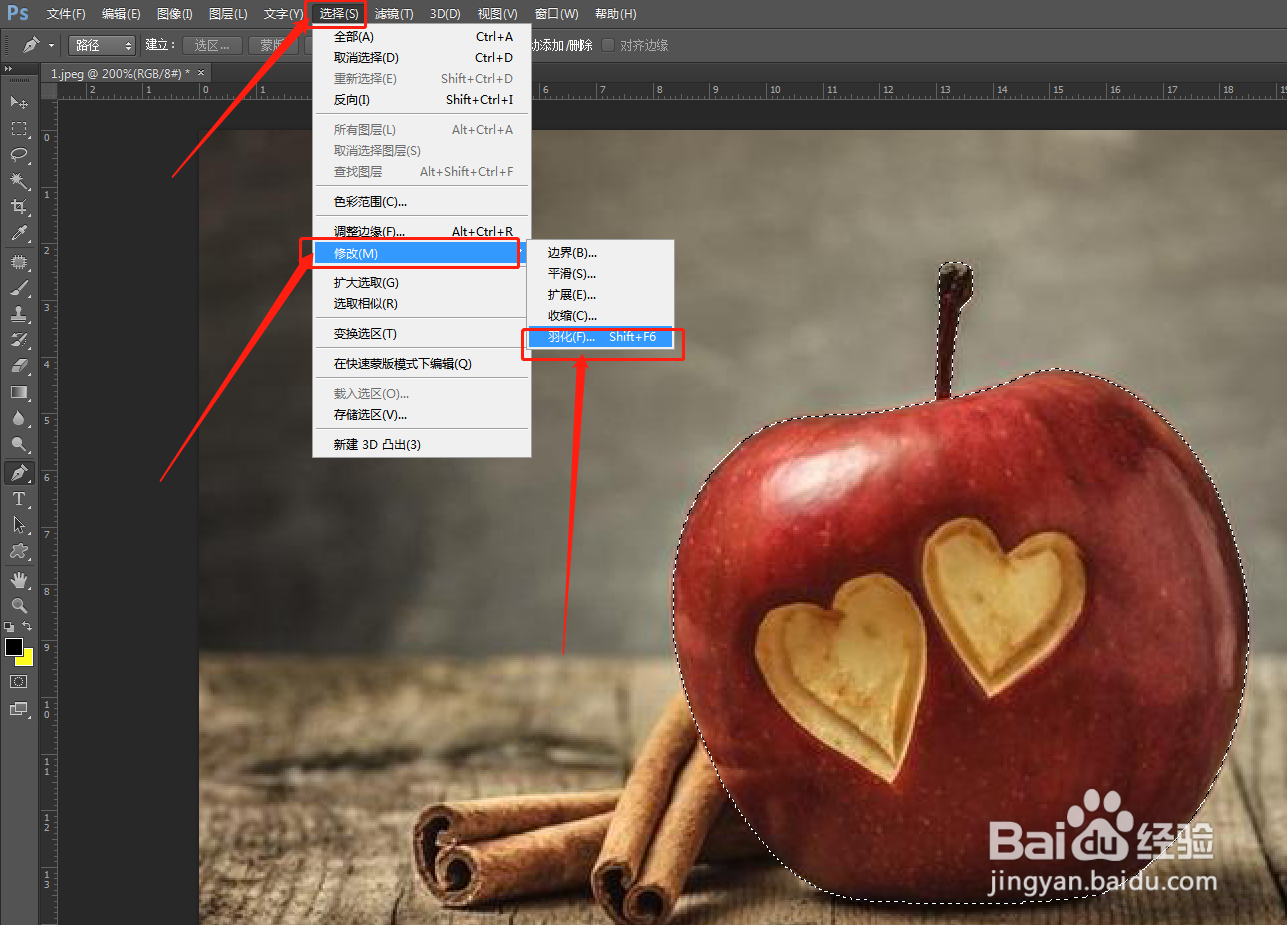 8/11
8/11羽化半径
设置羽化半径为2,点击确定。
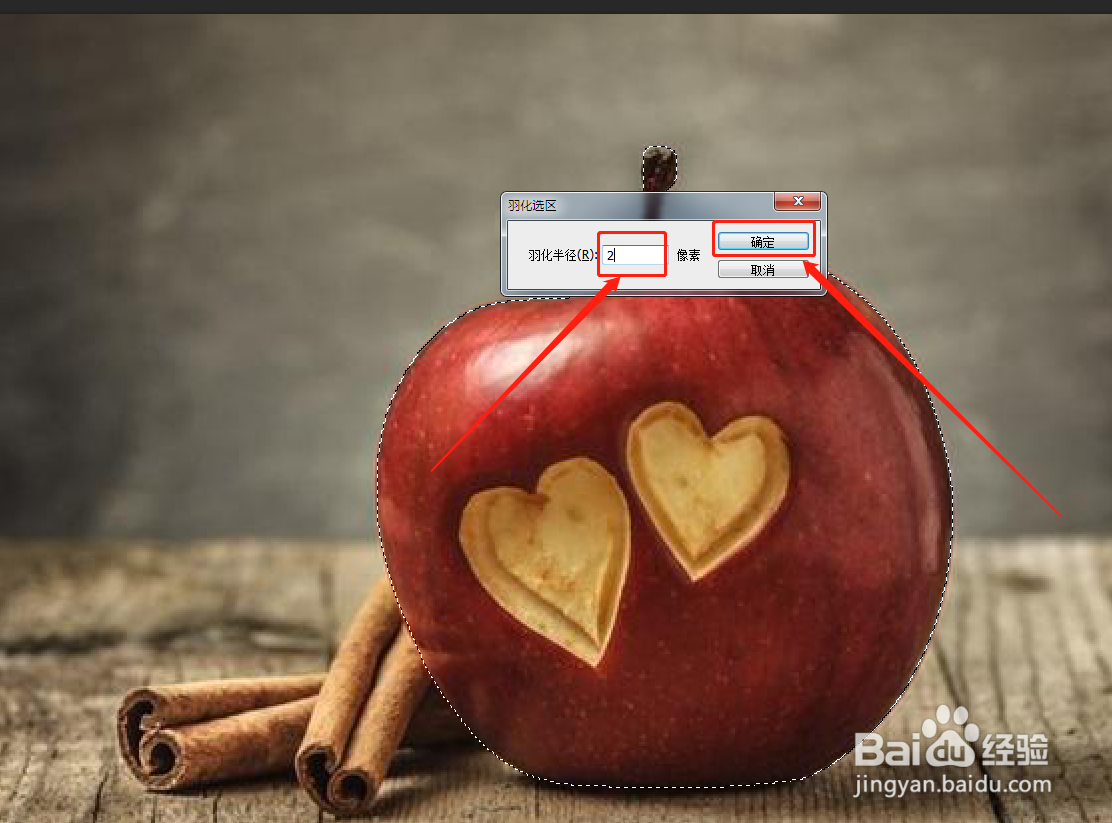 9/11
9/11复制图层
按住键盘上的Ctrl+J组合键,拷贝图层。
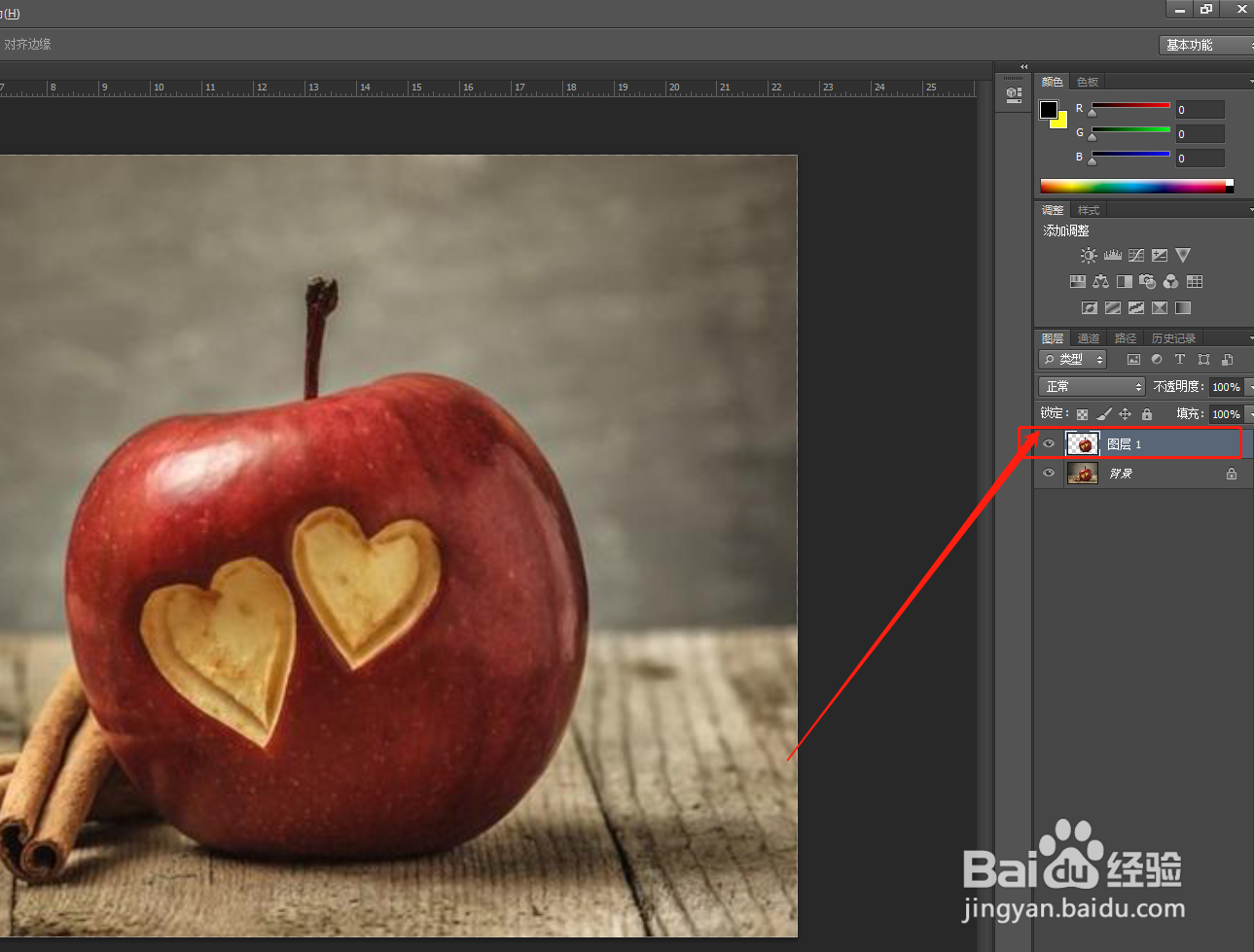 10/11
10/11隐藏背景层
关闭背景层前面的小眼睛,隐藏背景层,现在就抠图完成了。
 11/11
11/11总结:
1、在ps中打开图片。
2、选择缩放工具放大图片。
3、选择钢笔工具,创建闭合路径。
4、按键盘上的ctrl+回车键把闭合路径转为选区。
5、ctrl+j复制图层。
6、隐藏背景层,抠图完成。
注意事项设置羽化的目的是为了边缘柔和一点,抠图的边缘不会太生硬。
钢笔工具抠图版权声明:
1、本文系转载,版权归原作者所有,旨在传递信息,不代表看本站的观点和立场。
2、本站仅提供信息发布平台,不承担相关法律责任。
3、若侵犯您的版权或隐私,请联系本站管理员删除。
4、文章链接:http://www.1haoku.cn/art_261171.html
上一篇:钢笔抠图后按什么键把图片抠出来
下一篇:佳能打印机加墨水后墨盒怎么复位
 订阅
订阅